Om Power Apps per programabonnemang
Power Apps per programplan tillåter enskilda användare att köra en applikation eller portal för ett specifikt affärsscenario i en specifik miljö baserad på full kapacitet av Power Apps. Det här schemat gör det enkelt för användarna att komma igång med Power Apps innan en bredare skala har antagits. Du kan köpa dessa från administrationscenter för Office och allokera tillägg i området Kapacitet i Microsoft Power Platform administrationscenter. Mer information: Kapacitetstillägg.
Viktigt!
- Power Apps per programplaner visas inte på sidan Fakturering > Licenser i Microsoft 365 administrationscenter. Administratörerna bör allokera Power Apps per programplaner i Power Platform administrationscenter. När du har allokerat per programplaner till en miljö tilldelas de när program delas med användare i miljön.
Steg för att använda per programplaner
Du följer tre steg för att använda en per programplan:
- Köp Power Apps per programplaner
- Allokera per programplaner till miljöer
- Konfigurera program att använda per programplaner
- Dela programmet
Steg 1: köp per programplaner
Du kan köpa per applaner från din försäljningskanal eller i Microsoft 365 administrationscenter.
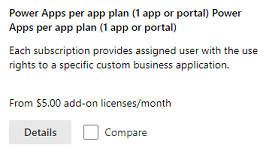
Du kan visa din köpta plan i Microsoft 365 administrationscenter (Fakturering>Dina produkter).
När du har gjort inköpet behövs inga ytterligare åtgärder i Microsoft 365 administrationscentret till exempel licenstilldelning eftersom den här licensen inte är tilldelad till användare utan i stället till miljöer.
Steg 2: tilldela per programplaner
Efter köpet fördelar du per programplaner till miljöer. Om du har flera miljöer som test och produktion måste du fördela kapaciteterna för samtidig programkapacitet till alla dessa miljöer på lämpligt sätt.
I administrationscentret för Power Platform väljer du Resurser>Kapacitet i det vänstra navigeringsfönstret. Om din organisation har köpta tillägg som omfattar applaner för enskilda, visas panel med tillägg på skärmen kapacitet med översiktlig information om de kapacitetstillägg som verksamheten har.
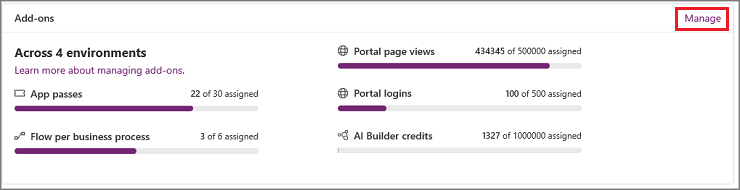
Välj Hanteraom du vill allokera tilläggsprogram. Detaljerad information finns i Tilldela eller ändra kapacitet i en miljö.
Kommentar
Som administratör kan du begränsa vilka som kan tilldela tilläggskapacitet till miljöer. Mer information: Kontrollera vem som kan allokera tilläggskapacitet till miljöer
Om det finns användare som vill övergå till "per program" följer du de två stegen nedan i ordning:
- Fördela kapacitet för per program-licenser till den miljö som krävs.
- Ta bort en användarlicens från användaren.
Steg 3: Konfigurera program att använda per programplaner
När en administratör tilldelar Power Apps per programplan till en miljö tilldelas användare utan licens när ett program i den miljön delas med dem.
Följ stegen nedan om du vill inaktivera tilldelning av tilldelningar för enskilda program för användare när ett program delas med dem:
Välj appen i Power Apps.
Välj ...>Inställningar.
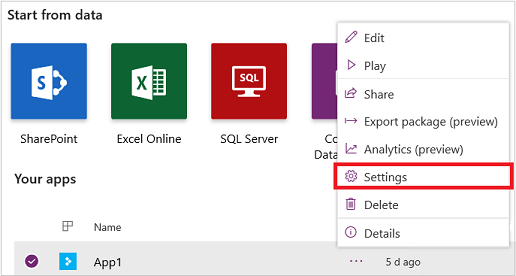
Under Licensering per app ändrar du reglaget till På. Reglaget visas i alla appinställningar.
Kommentar
I standardmiljön går du till appinställningar >Passtilldelning och ställer in reglaget Automatisk tilldelning per appass till Ja.
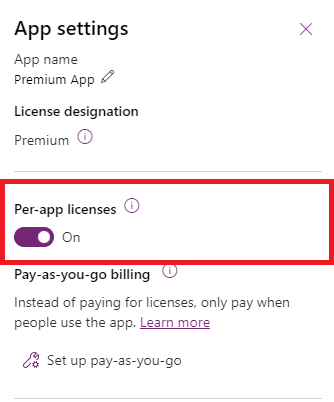
Viktigt
Om du inte allokerar per programplaner till den miljö programmet är installerad i inaktiveras reglaget.
Om per programabonnemang tilldelas miljön aktiveras växlingsknappen och aktiveras som standard för program som skapas efter 1 oktober 2020.
Kontrollera kapacitet
Kontrollera kapaciteten Pass för program för miljön med programmet du delar. Kontrollera att du har tilldelat tillräckliga app-pass för antalet användare som använder appen.
Gå till fliken Resurser>Kapacitet>Tillägg.
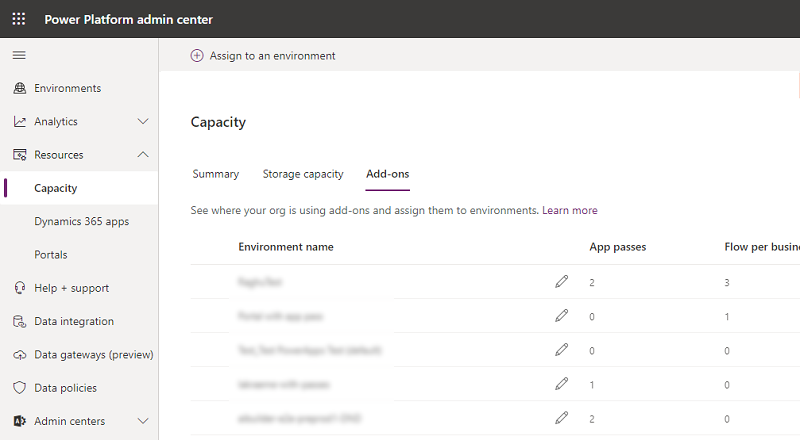
Steg 4: dela appen
När du har slutfört de tre första stegen kan du nu dela program.
Dela modellstyrda program
Dela ett modellstyrt program. Se Dela ett modellstyrt program med Power Apps.
Viktigt!
När användaren startar programmet skapar vi användaren i erfordrad miljö. Användarna kommer inte att läggas till när programmet delas.
Dela arbetsyteappar
Information om hur du delar arbetsyteappar finns i Dela arbetsyteappar i Power Apps.
Användning av licensiering per program
Med en per program-licens får användaren åtkomst till en Power Apps eller en portal för en enskild miljö. I tabellen nedan visas ett exempel på användningen av licenser för antalet program och för de miljöer som används.
| Miljö 1 | Miljö 2 | Per förbrukade applicenser | |||||
|---|---|---|---|---|---|---|---|
| Användare 1 | Program A | Program B | Portal 1 | 3 | |||
| Användare 2 | Program A | Program B | Program C | Program D | Portal 2 | 5 | |
| Användare 3 | Program A | Program C | 2 | ||||
Kommentar
- Om du delar ett program med en användare använder du kapaciteten per program.
- Varje användare måste ha en licens för att köra ett program.
- Rapporteringen av förbrukning för per-program-licens är ett löpande arbete. Försök igen om du vill visa mer information när rapporteringen har startats.
Kända problem
Minska kapaciteten per program till noll
Om du allokerar kapacitet per program till en miljö och senare minskar kapaciteten per program till noll, inaktiveras inte användare i Dataverse som lades till i Dataverse när kapaciteten per program översteg noll. Dessa användare kan emellertid inte starta program eftersom ingen kapacitet per program har tilldelats till miljön. Administratörer bör ta bort rollen för den/de användare man inte vill ska ha åtkomst till plattformen.
Vanliga frågor och svar
Har per programlicensiering ändrats? Jag har tänkt att varje program ska få åtkomst till två program och en portal.
Ja. Föra oktober 2021 ska varje program få åtkomst till två program och en portal. För att förenkla per program-modellen kommer varje program-pass från och med oktober 2021 att ge en användare åtkomst till ett program eller portal.
Kunder med befintliga prenumerationer per programplan som köpts före den 1 oktober 2021 behåller den aktuella rättigheten under avtalsperiodens varaktighet. Varje befintlig licens per programplan får nu totalt tre program-pass, vilket berättigar användarna att fortsätta komma åt upp till två program och en portal. Program-passen blir tillgängliga för tilldelning till en miljö och tilldelning till användare med början i oktober 2021. Power Apps per programplan prenumerationer som köpts efter den 1 oktober 2021 får ett program-pass för varje licens, vilket berättigar tilldelade användare till åtkomst till ett program eller en portal.
Jag har tilldelat mina användare en grundläggande åtkomstlicens som en lösning enligt tidigare förslag. När nu denna lösning inte längre behövs, vad bör jag göra för att se till att mina användare konfigureras korrekt?
Från och med oktober 2020 krävs inte längre någon grundläggande åtkomstlicens. Kontrollera att kapaciteten per program har tilldelats miljön. Efter detta steg kan du ta bort den grundläggande åtkomstlicensen från användaren med hjälp av följande instruktioner.
Vad händer om jag tilldelar en användare Power Apps per användarlicens när jag tidigare använde program med per programlicens?
När användaren har tilldelats en Power Apps per användarlicens visar konsumtionsrapporten över per programlicens att per programlicenser inte förfrukas.
När kan jag se en lista över användare som använder Power Apps-licensen per program?
Power Apps tilldelningsrapport per programplan är tillgänglig ilicensanvändningsrapporter i Power Platform administrationscenter.
Vilka är skillnaderna mellan administratörsfunktionerna för Power Apps per program- respektive Power Apps per användarlicenser?
Power Apps per användarplan är en användarlicens som tilldelas av administratörer från https://admin.microsoft.com. När användaren har denna licens kan de få åtkomst till valfritt antal program som skapats med Power Apps. Power Apps per programplanen ger emellertid kapacitet för att köra program, och hanteringsupplevelsen för denna licens finns i administrationscentret för Power Platform. Licensen tilldelas användarna när program i miljön delas med dessa. Administratörer fördelar kapaciteten för "per program" på en miljö och tillverkarna delar programmet med användarna. Denna delning förbrukar per program-kapaciteten. När rapporteringen är tillgänglig kan administratörer se användare som använder kapacitet i Power Platform administrationscenter och inte i Microsoft 365 administrationscenter.
Kan jag tilldela Power Apps per programplaner i Microsoft 365 administrationscenter (admin.microsoft.com)?
Nej. Även om de Power Apps som har köpts per programplaner visas i https://admin.microsoft.com, bör de inte tilldelas användare på den här webbplatsen. Power Apps per programplaner måste tilldelas en miljö av en administratör i https://admin.powerplatform.microsoft.com. När du har allokerat per programplaner till en miljö tilldelas planer användare när program delas med användare i miljön.
Varför uppmanas utvecklare att starta en utvärderingsversion när de skapar en Premium-anslutning med hjälp av gateways?
Detta är ett resultat av att tidigare (men ej längre erforderliga) licenser tilldelas till Power Apps-utvecklare. Licenskontrollen och uppmaningen att starta en utvärderingsversion kommer att tas bort.
Åtgärdssteg: Tillverkaren bör registrera sig för utvärderingsversionen för att fortsätta med att skapa anslutningen som använder en gateway.
Kan användare med ett inaktiverat konto i en miljö använda per programplan?
Ja. Om ett användarkonto är inaktiverat i en miljö kan du följa tre olika steg.
Åtgärder för att minska risken
- Lägg till per programkapacitet i en miljö, lägg till inaktiverade användare i en Microsoft Entra säkerhetsgrupp och dela programmet med säkerhetsgruppen. Användaren som startar programmet aktiveras i miljön.
- Lägg till per programkapacitet och använd följande PowerShell-cmdlet för att "framtvinga synkronisering" inaktiverade användare för att aktivera dessa användare i miljön. En administratör kan köra Lägg till-AdminPowerAppsSyncUser PowerShell cmdlet för att aktivera inaktiverade användare i en miljö.
- Lägg till per programkapacitet i en miljö, använd denna Power Automate flödesmall för att aktivera många inaktiverade användare i en miljö som en administratör kan köra för att framtrolla synkronisering för att aktivera användare.
Power Automate-funktioner som ingår i per applaner
En Power Apps per app-plantilldelning ger inte användaren möjlighet att skapa eller äga Power Automate-flöden som använder Premium-funktioner. Att skapa och äga flöden med Premium-funktioner kräver tilldelning av en Power Apps per användare eller Power Automate per användare licens. Detta gäller inte för flöden som är associerade till en app.